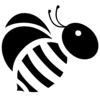тэги:
горячие клавиши,
поисковая система,
результат
категория:
компьютеры и интернет
ответить
комментировать
в избранное
бонус
1 ответ:
старые выше
новые выше
по рейтингу
2
Профессор по всем делам
[15.2K]
1 неделю назад
Открыть новую вкладку .Чтобы открыть новую вкладку, удерживайте Command и нажмите T. На ПК удерживайте Ctrl и нажмите T. 2. Закройте текущую вкладку. Никогда не щелкайте этот дурацкий маленький «х», чтобы снова закрыть вкладки. Лучше сэкономить время, удерживая Command и нажав W. На ПК удерживайте Ctrl и нажмите W. 3. Открыть последнюю закрытую вкладку. Ненавижу, когда закрываю вкладку, а потом понимаю, чушь, мне все еще нужна эта информация. Я просто удерживаю Command и Shift, затем нажимаю T, чтобы быстро восстановить его. На ПК: удерживайте Ctrl и Shift, затем нажмите T. 4. Просмотреть следующую вкладку. Вместо того, чтобы перетаскивать мышь в верхнюю часть браузера, чтобы щелкнуть другую вкладку, я быстро перехожу к следующей вкладке, удерживая Command и Option, а затем нажимая клавишу со стрелкой вправо. На ПК: удерживайте Ctrl и нажмите вкладку. 5. Просмотр предыдущей вкладки Точно так же я могу переключиться на предыдущую вкладку, удерживая Command и Option, а затем нажав клавишу со стрелкой влево. На ПК удерживайте Ctrl и нажмите 9. 6. Перейдите на определенную вкладку (первые восемь вкладок). Если мне нужно перейти на определенную вкладку, я удерживаю Command и выбираю соответствующий номер. Например, если мне нужно перейти на открытую седьмую вкладку, я удерживаю Command и нажимаю 7. Если мне нужно вернуться на вторую открытую вкладку, я удерживаю Command и нажимаю 2. Для ПК это то же действие, просто удерживайте Ctrl вместо Command. 7. Откройте текст с гиперссылкой в новой вкладке. Если я читаю статью, в которой есть интересная гиперссылка, я открываю ее в новой вкладке, удерживая Command и щелкая ссылку. Попробуйте здесь. 8. Откройте текст с гиперссылкой в новом окне. Точно так же, если я хочу открыть ссылку в новом окне, я удерживаю Shift и щелкаю ссылку. Попробуйте здесь. 9. Поместите курсор в строку поиска. Я ненавижу перетаскивать мышь к строке поиска, чтобы ввести URL-адрес или что-нибудь в Google. Вместо этого я удерживаю Command и нажимаю L, чтобы переместить курсор на строку поиска. 10. Удалить текущий поиск Если я полностью испорчу URL-адрес или поиск в Google, я быстро начну все сначала, удерживая Command и нажав delete. На ПК: удерживайте Ctrl и нажмите Backspace. 11. Выделите следующее слово в поиске. Чтобы выделить следующее слово в поиске, я удерживаю Shift и Option, затем нажимаю клавишу со стрелкой вправо. На ПК: удерживайте Ctrl и нажмите клавишу со стрелкой вправо. Я использую это, чтобы быстро выделить слово, если мне нужно его удалить. 12. Выделите предыдущее слово в поиске. Чтобы выделить предыдущее слово, удерживайте Shift и option, затем нажмите клавишу со стрелкой влево. На ПК: удерживайте Ctrl и нажмите клавишу со стрелкой влево. 13. Вернуться на предыдущую страницу. Хотите вернуться на предыдущую страницу? Просто нажмите удалить. На ПК нажмите Backspace. 14. Перейти к следующей странице Хочешь пойти вперед? Удерживая Shift, нажмите удалить. На ПК удерживайте shift и нажмите Backspace. 15. Обновляет текущую страницу. Страница заморожена? Удерживайте Command и нажмите R, чтобы быстро перезагрузить. На ПК удерживайте Ctrl и нажмите R. 16. Открывает панель поиска. Нужно найти на странице ключевое слово или фразу? Удерживайте Command и нажмите F. Затем просто введите то, что вы ищете. На ПК удерживайте Ctrl и нажмите F. 17. Переход к следующим ключевым словам на панели поиска. Первое ключевое слово в строке поиска неверно? Нажмите Enter, чтобы перейти к следующему поисковому запросу. На ПК удерживайте Ctrl и нажмите G. 18. Переход к предыдущим ключевым словам на панели поиска. Чтобы прокрутить назад к предыдущему ключевому слову, удерживайте Shift и нажмите Enter. На ПК удерживайте Ctrl и нажмите G. 19. Сохранить текущую страницу как закладку. Прочитали классную статью? Или нужно добавить полезный инструмент в закладки? Удерживайте Command и нажмите D. На ПК удерживайте Ctrl и нажмите D. 20. Откройте страницу настроек. Необходимо активировать расширение (например, Sidekick, инструмент повышения производительности электронной почты)? Удерживайте команду и нажмите клавишу с запятой.
Для этого на ПК нет сочетания клавиш. 21. Откройте страницу загрузок. Скачали что-то, на что нужно быстро сослаться? Удерживайте Command и Shift, затем нажмите J. На ПК удерживайте Ctrl и нажмите J. 22. Открыть в новом окне Когда у меня открыто слишком много вкладок, но я пока не хочу их закрывать, я открываю новое окно. Для этого удерживайте Command и нажмите N. На ПК удерживайте Ctrl и нажмите N. 23. Перетащите вкладку из полосы, чтобы открыть в новом окне. Нет, это не сочетание клавиш, но оно не менее полезно. Если я хочу сосредоточиться только на одной вкладке, я щелкаю вкладку и перетаскиваю ее вниз, пока не откроется новое окно. Это помогает мне сосредоточиться только на одной вкладке, удалив ее из группы, состоящей из слишком большого количества других вкладок. 24. Закройте текущее окно. Быстро закройте текущее окно, удерживая Command и Shift, затем нажмите W. На ПК, удерживая Ctrl и Shift, нажмите W. 25. Свернуть текущее окно Чтобы свернуть текущее окно, удерживайте Command и нажмите M. На ПК для этого нет сочетания клавиш.
комментировать
в избранное
ссылка
отблагодарить